Многие игроки Minecraft"a хотят изменить внешний вид на более красивый и лучший, но не умеют устанавливать текстуры и ресурс-паки на Miecraft. Сейчас я расскажу в подробностях как нужно устанавливать Ресурс-пак или Текстуру на Minecraft . Используя мой урок у Вас точно се выйдет!
Замена стандартных текстур на новые это лучший способ изменить графику в minecraft с простенькой и некрасивой на новую и очень крутую. Есть очень много различных текстур. Они бывают в HD качестве и различных расширениях, реалистичные и не очень. Но имейте в веду чем круче ресурс-пак Вы хотите установить тем мощнее у Вас должен быть компьютер чтобы потянуть их. Качайте и устанавливайте новые текстуры чтобы улучшить внешний ид игры, с красивой графикой играть на много приятней и интересней.
Для начала Вам нужно скачать текстуру или ресурс-пк для Minecraft, это можно сделать прямо на моем сайте в разделе . Там Вы сможете найти много красивых и качественных текстур, очень надеюсь что они Вам понравиться.
Есть несколько способов с помощью которых можно установить текстуры на игру. Для того чтобы установить ресурс-пак (особенно в HD качестве и большом расширении) Тебе нужно будет скачать мод OptiFine HD или программу MCPatcher. Они необходимы в 90-та процентах установки ресурс-паков. Сейчас я предложу Вам несколько способов, выберите себе более удобный и приступайте к установке.
Способ №1 советую использовать именно его:
1. Установите мод OptiFine (это не обязательный пункт, но советую его выполнить)
2. Перенеси скачанный архив с ресурс-паком или текстурой в папку resourcepacks
3. Запусти саму игру minecraft
4. Зайдите в настройки > Пакеты ресурсов
5. Выберите нужный для Вас ресурс-пак и он установиться как по умолчанию.
Способ №2:
1. Скачай программу MCPatcher и запусти его
2. Внутри поставь все галочки
3. Нажми патч
4. Перенеси скачанный архив с ресурс-паком или текстурой в папку resourcepacks
которую можно найти в папке с игрой:
Для Windows XP - "C:/Documents and Settings/*Имя вашего профиля*/Application Data/.minecraft"
Для Windows 7,Vista - "C:/Users/*Имя вашего профиля*/AppData/Roaming/.minecraft"
5. Запусти саму игру minecraft
6. Зайдите в настройки > Пакеты ресурсов
7. Выберите нужный для Вас ресурс-пак и он установиться как по умолчанию.
Теперь Вы умеете устанавливать ресурс-паки на Minecraft. Установка текстур отличается только в том что вместо папки resourcepacks Тебе нужно будет найти папку texturepacks и перекинуть в нее текстуру.
Играйте и наслаждайтесь красивой игрой minecraft с отличной графикой!
Помнят те времена, когда для установки текстур требовалась программа под названием BlockLauncher. Процесс установки был не слишком простым, но эти времена прошли! С недавних пор для установки дополнений в Minecraft PE Вам нужно сделать небольшое количество простых действий. Отдельные форматы текстур требуют разных действий. Давайте подробно разберём, как установить текстуры ?
MCPack
Установка текстур при помощи файла в формате.MCPack
является наиболее быстрой. Прочитайте подробный порядок действий, которые необходимо выполнить:
- Скачайте файл текстур в формате.mcpack
- Найдите на телефоне файл с загруженными файлами, найдите наш скачанный файл
- На некоторых устройствах можно сразу открыть файл в формате.mcpack, но это работает не всегда.
- Что делать, если файл не открылся сразу? Для начала скачайте удобный файловый менеджер. Мы рекомендуем ES Проводник (Google Play)
- Запустите файловый менеджер и активируйте скачанный файл
- После запуска файла начнётся мгновенная установка дополнения к
- Не забудьте применить текстурпак в настройках карты, либо в глобальных настройках.
- Готово !
ZIP .RAR
Возможно, у Вас могут возникнуть проблемы с установкой текстур в формате.mcpack. В этом случае следует использовать второй по популярности формат установки - ZIP
или RAR
архив. Прочитайте инструкцию, которая поможет Вам:
- Перейдите в раздел и скачайте тот пакет текстур, который Вас заинтересует.
- Воспользуйтесь встроенным в телефон проводником, либо скачайте файловый менеджер. Мы рекомендуем использовать удобный ES Проводник (Google Play)
- Откройте проводник (или файловый менеджер) и найдите на устройстве скачанный архив ZIP или RAR
- Далее выделите архив, нажмите «Дополнительно» - «Извлечь» и распакуйте все файлы, где Вам удобно
- После успешного извлечения файлов Вы должны увидеть папку
- Скопируйте папку. В файловом менеджере, который мы порекомендовали Вам, нужно использовать долгое нажатие на папке, а затем нажать на кнопку «Копировать»
- Откройте папку /games/com.mojang/
- Откройте папку resource_packs или создайте, если она её нет
- Вставьте скопированную папку в resource_packs
- Запустите Minecraft Pocket Edition . Откройте «Настройки» - «Глобальные ресурсы» и активируйте скачанные текстуры.
- Готово !
Как установить шейдеры?
Как известно, шейдеры
- те же текстуры
, но их ключевой особенностью является изменение графики игры
. Как установить шейдеры в ? Всё просто: порядок действий во время установки шейдеров ничем не отличается от установки текстур, поэтому Вы можете использовать инструкции, которые находятся выше.
Текстур-пак – это архив с текстурами игры, где хранятся все изображения блоков и предметов Майнкрафта. Каждый игрок может изменять этот архив как хочет. В этой статье поговорим о том, как установить свой текстур-пак на лаунчер для Майнкрафта.
Как выглядят текстур-паки?
Посмотрите, как текстур-пак раскрасил игровой мир!Благодаря изменению можно преобразить Minecraft: сделать его более красивым и атмосферным, добавить блокам четкости и превратить пиксельную игру в детализированный квадратный мир.
В каждом архиве есть папки, а в них – картинки. Каждое изображение отвечает за свой блок. Например, в «items» хранятся иллюстрации всех предметов, какие игрок может держать в руках: стрелы, меч, еда, саженцы, алхимические ингредиенты и т. д.
При изменении картинок меняется и текстура в мире Майнкрафта. Таким образом вы можете превратить стейк в, скажем, пульт, и это будет видно в инвентаре.
Возможно изменить следующее:
- все блоки и предметы в игре;
- картины, двери, окна и даже их цвет;
- все анимированные частицы покадрово, такие как огонь, дым, порталы и т. п.;
- вид инвентаря, его цвет, фон и форму;
- меню настроек и кнопки в нём;
- фон картинки на главном экране;
- скин главного героя и всех живых существ.
Как найти текстур-пак?
Сейчас текстур-паки называют еще ресурс-паками, так как в них хранятся все визуальные изменения. Однако в первых можно менять только внешние критерии, в то время как в последних меняется и музыка.
Устанавливаются они все одинаково, так что без разницы, что искать. Найти в интернете и скачать красивый текстур-пак на лаунчер не составит труда.
Версии текстур пака и лаунчера
Текстур-пак можете скачивать для любой версии Майна, даже если она ниже той, на которой собираетесь играть. Просто текстуры из более новой версии не будут заменены.
Другими словами: скачав их для Minecraft 1.9, вы сможете играть и на версии 1.13, но новые блоки будут иметь обычный вид. Ровно так же можно играть в 1.8 со сборником текстур для 1.12.
Установка текстур-пака
- Скачайте один из разнообразных архивов.
- Откройте «Пуск» Windows и введите в поиске %appdata%. В некоторых лаунчерах есть кнопка (иконка с папкой), нажатие на которую открывает место хранения данных игры.
- После этого откроется окно Roaming, в нём отыщите.minecraft и откройте.
- Скачанный архив скиньте в папку «resourcepack». После открывайте Майнкрафт.
- В игре зайдите в настройки, затем «Паки текстур…» Слева будет показано всё, что вы скинули в папку «resourcepack». Наведите курсор на один из документов в левой колонке, появится стрелочка – нажмите на неё.
- После нажатия объект переместится в правую сторону – это значит, что вы его активировали.
- Дальше просто подтвердите действие.
Видео: Как на лаунчер установить текстур-пак.
Система может зависнуть на время и даже подать сообщение, что не отвечает – игнорируйте это и ждите, пока компьютер обработает информацию. Рано или поздно графика установится.
Игра "Minecraft" увлекает в свой мир игроков всех возрастов, предоставляя им неограниченные возможности по изменению игрового мира, от постройки дома до полной перепланировки ландшафта вокруг - было бы время и желание. Единственное, что огорчает в игре, так это текстуры низкого качества. Кубический мир и без того своеобразен, так ещё угнетает своей графикой обладателей мощных Специально для тех, кто хочет разнообразить картинку в игре, рассмотрим, как установить текстуры в "Minecraft".
Первым делом следует найти желаемый пак с текстурами. Их в большом количестве можно найти на форумах, посвящённых игре. От самых простых до HD текстур высокого разрешения. В случае с HD текстурами следует установить и запустить в корневой папке с игрой программку "MCpatcher", чтобы избежать вылетов на рабочий стол. Если же выбранные вами текстуры обычного разрешения (32 и 64 пикселей), то никаких дополнительных действий предпринимать не требуется.
После скачивания архива проверьте его на наличие вредоносного кода до того, как установить текстуры. В "Minecraft" под пользовательские текстурные паки отведена отдельная папка, которую и нужно найти. Корневая папка игры по умолчанию располагается по адресу: C:\User \AppData\Roaming\.minecraft. Обычно эта папка скрыта, поэтому найти её проще, введя в поиск ".minecraft" - именно с точкой перед названием, чтобы найти только интересующую нас папку. Далее ищете папку "texturepacks" и уже в неё распаковываете скачанные файлы.

После копирования файлов запустите "Minecraft". Установка текстур заканчивается тем, что в главном меню игры выбирается опция "Texture packs" и определяется нужный набор. После этого игра может на некоторое время перестать отвечать на запросы - так проходит установка текстур в "Minecraft" в нормальном режиме, и беспокоиться здесь не о чем. Далее запускаете игру и проверяете правильность работы нового оформления.

Если же вы неуверенно чувствуете себя в обращении с компьютером и не совсем поняли из вышеописанного способа, как установить текстуры в "Minecraft", то существует простой вариант для поиска папки, в которую следует скопировать скачанные файлы.
Нужно запустить игру и в главном меню (первый экран с кнопками) выбрать пункт "текстурные паки\texture packs". Далее вы увидите окно, содержащее наборы текстур (по умолчанию в скачанном клиенте есть только один вариант). В нижней части экрана будет располагаться кнопка "показать папку с текстурами" - нажмите на неё. Игра автоматически свернётся в трей, а вам будет показано окно проводника Windows с открытой папкой для текстур. Именно в эту папку и требуется перенести новые файлы.
Теперь, когда вы знаете, как установить текстуры в "Minecraft", вы сможете не только изменить окружающий вас ландшафт в игре, но и придать ему уникальный внешний вид. Единственное ограничение по установке текстур - возможности вашего компьютера: чем выше разрешение, тем больше будет нагрузка. Конечно, "Minecraft" далеко по требованиям до современных игр, но при высоких настройках графики, HD текстуры, скажем 512х512 пикселей, вместо фотореалистичного пейзажа могут "подарить" вам проседание FPS в несколько раз. Будьте осторожны и выбирайте те текстуры, с которыми ваш компьютер справится без потери производительности.
Игровой мир Minecraft отличается своим многообразием и позволяет геймерам воплотить практически любые свои строительные фантазии. Однако даже такое великолепие можно чуть улучшить, добавив новые текстуры. Чтобы выполнить эту задачу, давайте последовательно разберемся, как установить текстур пак на Майнкрафт.
Можно выделить два способа решения проблемы, однако вне зависимости от выбора метода первым делом вам необходимо загрузить на компьютер архив с текстурами.
Способ первый
Чтобы добавить текстур пак в игру, необходимо знать, как установить мод на Майнкрафт. Инсталлировать необходимо мод OptiFine – если вы не хотите разбираться с конечной папкой для копирования его файлов, используйте последнюю версию этой модификации, имеющую установщик в формате *.jar.
OptiFine позволяет оптимизировать Minecraft, убирает лаги и задержки, повышает стабильность игры.
Откройте на компьютере каталог «AppData». Если вы устанавливали читы на Майнкрафт, то уже работали с этой директорией. В случае с текстурами процедура полностью идентична – вам нужно открыть каталог и скопировать в него нужные файлы.

Способ второй
Первый способ позволяет добавить текстуры с разрешением до 32x пикселей. Если вы скачали пак с более высоким разрешением, используйте следующий метод:

Дальнейшие действия полностью повторяют первый способ. Откройте директорию «Roaming», перейдите в папку «.minecraft» и найдите каталог «resourcepacks». Скопируйте сюда файлы из загруженного ранее архива.
Запустите Майнкрафт и перейдите в меню настроек. Раскройте раздел «Пакеты ресурсов», выделите нужный пак и нажмите на стрелку, чтобы сделать его активным.
Пропатчить игру нужно только один раз; в дальнейшем вам будет достаточно просто добавлять новые пакеты в папку «resourcepacks».

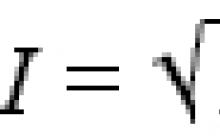









«плюсы» и«минусы» демократии
Геодезист. Кто такой геодезист? Описание профессии. Профессия геодезист Геодезист обучение
Магеллановы облака: кто они?
Перечный соус для стейка Сливочный перечный соус
Как составить грамотное портфолио дизайнеру